2024. 12. 18. 14:18ㆍ생활꿀팁
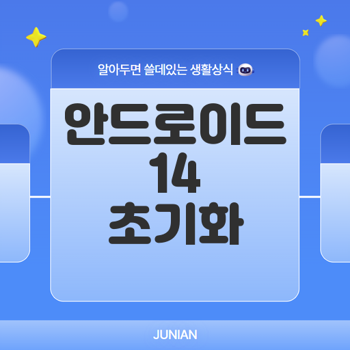
안드로이드 14 공장초기화가 필요한 이유
안드로이드 14를 사용할 때는 특정 상황에서 공장초기화가 필요할 수 있습니다. 이번 섹션에서는 왜 공장초기화가 필요한지를 네 가지 주제로 나누어 설명해 드리겠습니다. 🔍
디바이스 문제 해결
디바이스 사용 중에 벽돌 현상 같은 심각한 문제를 겪고 계신가요? 이런 경우 공장초기화는 유용한 해결책이 될 수 있습니다. 공장초기화를 통해 모든 데이터를 삭제하고 초기 상태로 되돌리면, 소프트웨어적 문제를 해결하고 기기를 정상적으로 사용할 수 있는 상태로 복구할 수 있습니다. 많은 사용자들이 이 과정을 통해 불필요한 문제를 해결하곤 합니다.
"문제가 생기면, 다시 시작하는 것이 가장 좋은 방법입니다."

개인 정보 보호
우리가 사용하는 스마트폰에는 수많은 개인정보가 담겨 있습니다. 따라서 중고로 기기를 판매하거나 폐기할 경우, 개인 정보를 지키기 위해 공장초기화를 진행하는 것이 필수적입니다. 공장초기화는 모든 데이터를 삭제하여 잠재적인 정보 유출을 방지하는 효과적인 방법입니다. 📱🔒
디바이스 재설정
디바이스의 설정을 초기 상태로 돌리고 싶을 때도 공장초기화가 필요합니다. 예를 들어, 설정을 실수로 변경해버린 경우, 하나하나 체크하기 어려울 때 공장초기화를 통해 모든 설정을 초기화할 수 있습니다. 쉽게 말해, 기기를 처음 샀을 때의 상태로 되돌리는 것이죠. 🛠️
소프트웨어 업데이트 후
소프트웨어를 업데이트한 후 마음에 들지 않거나 불안정한 작동을 경험하는 경우, 공장초기화를 통해 이전 버전으로 돌아가고 싶을 수 있습니다. 업데이트 후에 문제가 발생하는 경우가 잦기 때문에, 이런 상황에서 공장초기화는 유용한 선택이 될 수 있습니다. 📥
이렇게 네 가지 상황에서 안드로이드 14의 공장초기화가 필요하다는 점을 설명 드렸습니다. 공장초기화는 단순히 문제를 해결하기 위한 방법일 뿐 아니라, 개인정보를 안전하게 지키는 효과적인 방법이기도 하니 필요할 때 적절히 활용하시기 바랍니다.
기기 설정을 통한 공장초기화 방법
공장 초기화는 기기를 새로운 상태로 돌려놓는 것인 만큼, 여러 상황에서 유용하게 사용할 수 있습니다. 이 과정을 통해 디바이스 문제 해결이나 개인정보 보호가 가능하게 됩니다. 이번 섹션에서는 안드로이드 14 기기에서의 공장 초기화 방법을 단계별로 알아보겠습니다. 🔄
설정 앱 실행하기
첫 번째 단계는 설정 앱을 실행하는 것입니다. 화면에서 '설정' 아이콘을 찾아 클릭해주세요. 보통 이 아이콘은 기어 모양으로 되어 있으며, 홈 화면 또는 앱 서랍에서 쉽게 찾을 수 있습니다.
"모든 설정을 관리하는 곳, 설정 앱은 여러분의 필수 도구입니다."

시스템 또는 일반 관리 메뉴 선택
설정 앱을 열면 여러 메뉴가 보이게 됩니다. 여기서 '시스템' 또는 '일반 관리' 탭을 선택해야 합니다. 이 메뉴를 통해 공장 초기화 옵션을 찾을 수 있습니다. 각각의 브랜드에 따라서 다소 다른 용어를 사용할 수 있으니, 주의 깊게 살펴보세요. 📋
리셋 및 공장 초기화 옵션 클릭
‘시스템’ 또는 ‘일반 관리’ 메뉴에 들어갔다면, 이제 '리셋' 또는 '고급' 옵션을 클릭합니다. 이 옵션들은 기기의 초기화 및 재설정 관련 구성을 포함하고 있습니다. 그런 다음 '공장 초기화' 또는 '장치 재설정' 옵션을 선택해야 합니다.
비밀번호 입력 및 초기화 진행
마지막 단계로, 초기화를 진행하기 위해서는 기기의 비밀번호를 입력해야 합니다. 이 과정은 당신의 개인정보 보호를 위한 절차이기 때문에 꼭 필요한 단계입니다. 비밀번호를 입력하면 기기가 초기화 과정을 시작하게 되며, 이는 몇 분 정도 소요될 수 있습니다. 초기화가 완료되면, 기기는 새로운 상태로 리셋되며 다시 설정할 수 있습니다. 🔑✨
이처럼 안드로이드 14 기기에서 설정 앱을 통해 공장 초기화를 진행하는 방법은 간단하지만, 단계별로 신중하게 진행해야 합니다. 디바이스의 원활한 사용을 위해 이러한 초기화를 적절히 활용해 보세요!
4ukey를 이용한 간편한 공장초기화
안드로이드 기기를 사용할 때, 공장초기화가 필요할 수 있는 다양한 상황들이 있습니다. 특히 개인정보 보호와 디바이스 문제 해결을 위해 공장초기화는 불가피한 선택이 되기도 합니다. 오늘은 4ukey를 이용하여 간편하게 공장초기화를 진행하는 방법을 소개하겠습니다.
4ukey 설치 및 기기 연결
먼저, 4ukey for android 프로그램을 컴퓨터에 설치해야 합니다. 설치가 완료되면, USB 케이블을 사용하여 Android 기기를 컴퓨터에 연결해 주세요. 이 과정에서 조금의 주의가 필요합니다. USB 디버깅 모드가 활성화되어 있어야 하며, 필요한 경우 드라이버도 자동으로 설치될 수 있습니다.
"간편함은 기술의 진정한 미덕이다."
모델 및 브랜드 선택
연결이 완료되면, 4ukey 프로그램에서 기기의 모델과 브랜드를 선택하는 단계가 필요합니다. 이는 프로그램이 귀하의 기기를 적절히 인식하고, 정확한 초기화 과정을 제공하는 데 필수적입니다. 기기 정보를 정확하게 입력하면, 보다 원활한 진행이 가능합니다.
복구 모드로 진입
모델과 브랜드가 선택되면, 프로그램은 복구 모드로 진입하라는 메시지를 보여줄 것입니다. 이 과정에서 화면에 나오는 지시에 따라 진행하면 됩니다. 복구 모드에 진입하기 위해서는 일부 기기에서 특정 버튼 조합을 눌러야 할 수도 있습니다. 이 단계에서 주의 깊게 지침을 따라야 합니다.
화면 암호 해제 및 초기화 완료
복구 모드에 진입한 후, 프로그램에서 안내하는 단계에 따라 화면 암호 해제를 진행하세요. 모든 단계가 완료되면 기다리는 동안 기기가 공장 초기화를 진행할 것입니다. 이렇게 하면 기기는 새로운 상태로 돌아가며, 모든 데이터가 삭제됩니다.
마지막으로, 모든 단계가 완료된 후에는 기기를 다시 설정하는 과정을 진행하시면 됩니다. 4ukey를 사용하면 복잡한 과정을 간소화할 수 있어 시간과 노력을 절약할 수 있습니다.

공장초기화는 정말 유용한 과정이지만, 필요할 때만 진행하는 것이 좋습니다. 그렇게 함으로써 개인정보를 더욱 안전하게 보호할 수 있습니다.
결론 및 추천 사항
안드로이드 14를 사용하면서 공장초기화의 필요성을 재확인했을 것입니다. 개인 정보 보호, 디바이스 문제 해결, 그리고 소프트웨어 재설정 등 다양한 이유로 공장초기화는 필수적입니다. 그럼, 여기에서 자세히 알아보도록 하겠습니다. 😊
안전한 개인 정보 관리
우리의 스마트폰에는 상당한 양의 개인 정보가 저장되어 있습니다. 이메일, 사진, 메시지 그리고 금융 정보까지 포함되어 있죠. 따라서 중고로 기기를 판매하거나 기기를 새로 설정할 때는 개인 정보 보호가 핵심입니다.
"개인 정보 보호는 선택이 아닌 필수다."
공장초기화는 이러한 개인 정보를 쉽게 삭제할 수 있는 방법으로, 새로운 사용자에게 개인 정보가 유출되는 것을 방지할 수 있습니다. 따라서 기기를 매각하기 전에는 반드시 공장초기화를 진행하세요.
간편한 4ukey 사용 권장
안드로이드 공장초기화를 진행할 때, 기존의 방법이 번거롭다면 4ukey for android를 추천합니다. 이 소프트웨어를 사용하면 단 한 번의 클릭으로 공장초기화를 실행할 수 있습니다. 설정 과정이 복잡하지 않아 컴퓨터 사용이 익숙하지 않은 분들도 손쉽게 이용할 수 있습니다.
4ukey는 단순하면서도 효과적으로 기기를 초기화할 수 있는 도구로, 시간을 절약하는 데 큰 도움이 됩니다. ⏱️
공장초기화의 중요성 재강조
마지막으로, 안드로이드 기기를 사용할 때 공장초기화의 중요성을 재강조합니다. 일반적으로 공장초기화는 단순히 디바이스 문제 해결에 그치지 않습니다. 소프트웨어 업데이트 후 불편함이나 설정의 복잡성 등 여러 가지 상황에서 매우 유용하게 씁니다.
기기를 새로 시작하고 싶거나, 불필요한 데이터와 설정을 제거하여 간결하게 관리하고 싶다면, 꾸준히 공장초기화의 필요성을 기억하세요. 모든 과정을 마친 후 새로운 설정으로 다시 시작하는 것은 사용자에게 새로운 경험을 제공할 것입니다. 🎉
결론적으로, 안전한 개인 정보 관리를 위해 공장초기화는 필수이며, 4ukey와 같은 편리한 도구를 활용하여 손쉽게 초기화를 진행하시기 바랍니다.
🔗 같이보면 좋은 정보글!
'생활꿀팁' 카테고리의 다른 글
| 갤럭시 알림 팝업 끄기 완벽 가이드 (0) | 2024.12.18 |
|---|---|
| 아이폰 공장 초기화 방법 총정리 (2) | 2024.12.18 |
| 미녹시딜과 임신 준비: 남편의 안전한 사용 가이드 (1) | 2024.12.18 |
| 미녹시딜: 여성 탈모 치료의 모든 것 (4) | 2024.12.18 |
| 모바일 콜백서비스 주요 기능과 무료체험 (2) | 2024.12.18 |